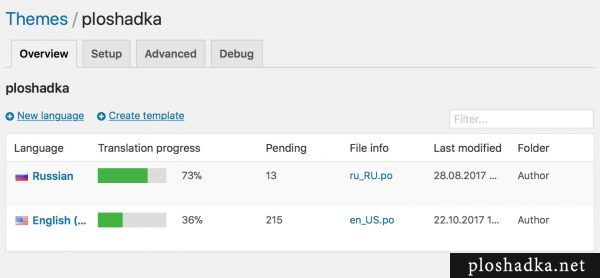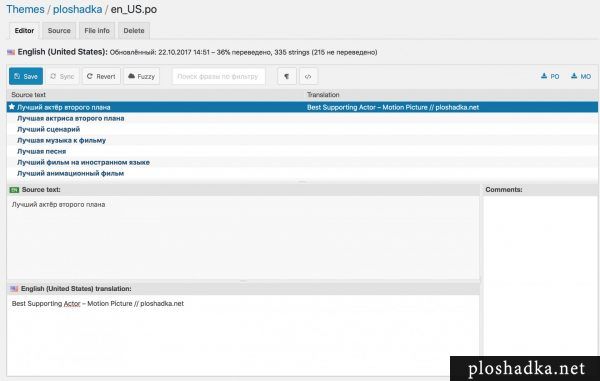Перевод плагинов и тем WordPress на русский
С Poedit приходится возиться, да и не все могут разобраться с данной программой, а плагин Codestyling Localization уже удалён из официального каталога wordpress.org и его приходиться скачивать с других сайтов, например у меня, тут. Так вот, давайте откинем старое в сторону и воспользуемся новым, лучшим решением на сегодняшний день, то есть, плагином.
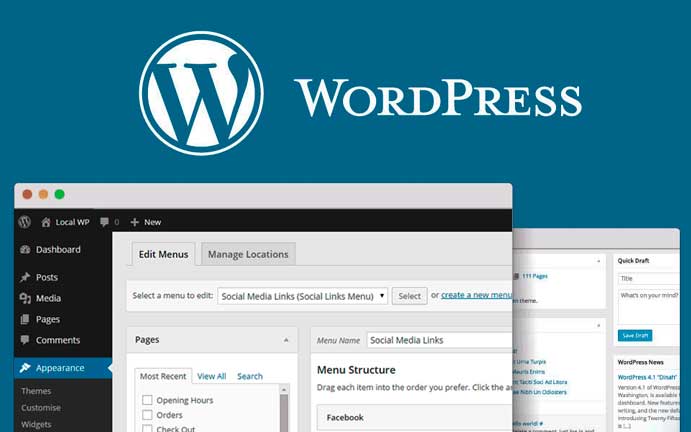
Дамы и господа, если установленная вами тема или плагин не локализованы, вы сможете перевести их самостоятельно с помощью отличного плагина Loco Translate. Вчера он попался мне на глаза и я уже воспользовался им, переводил плагин для кулинарных рецептов на русский язык.
Как перевести темы WordPress и плагины на русский язык
Наряду с развитием WordPress и использованием сообществом различных языков, потребность в языковой локализации неизбежна.
Что такое перевод (локализация)?
Способы перевода тем / плагинов в WordPress
Плагин для перевода WordPress тем (шаблонов) и плагинов
Устанавливайте модуль Loco Translate стандартным способом через админку. После его активации у вас появится раздел Переводчик Loco с подразделами:
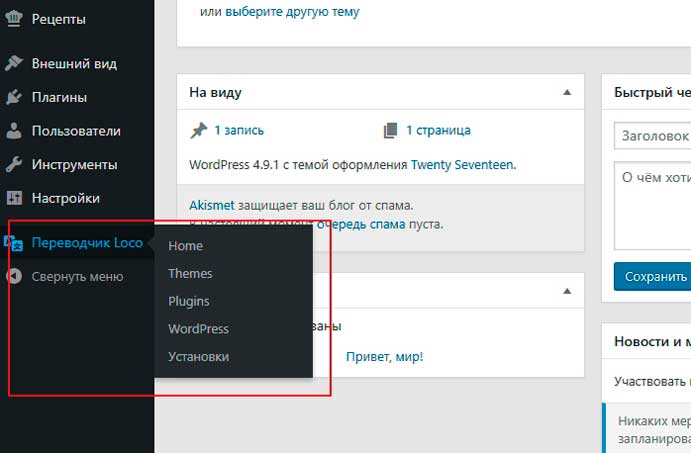
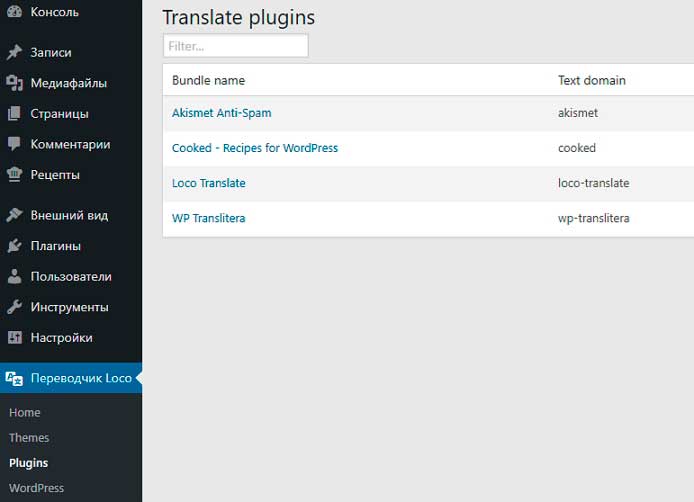
Например, нажмём на Akismet Anti-Spam и вы увидите что данный плагин переведён на 100%:
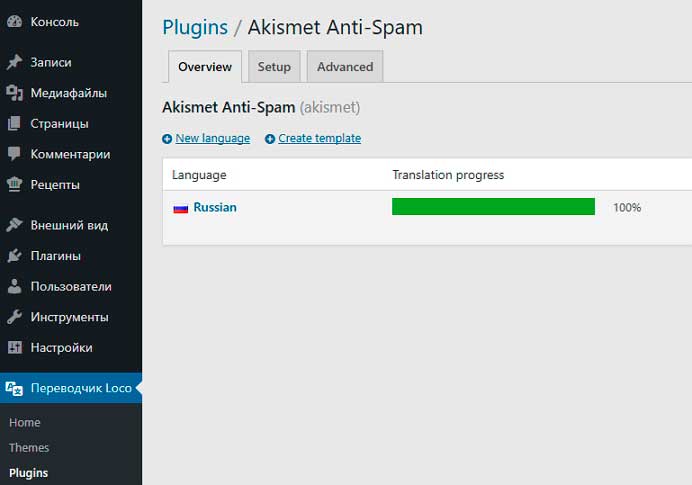
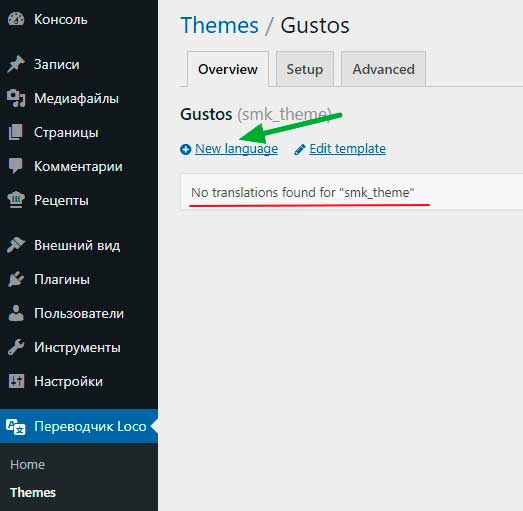
Чтобы начать перевод темы на другой язык, нажмите эту кнопку. Вы попадете на новый экран, где вы можете выбрать нужный язык из списка. В данном случае это будет русский язык:
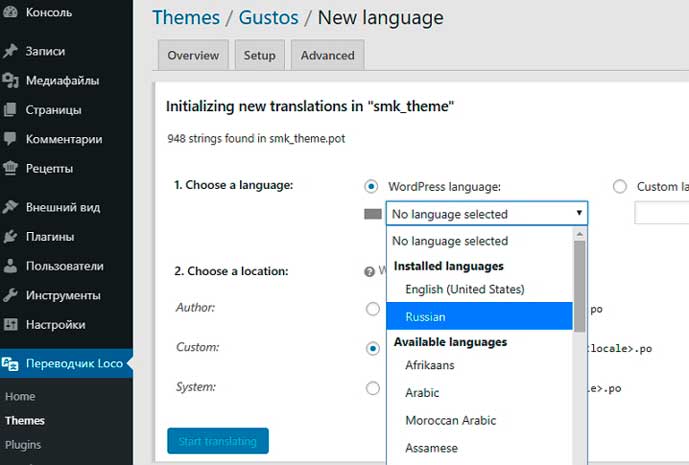
Выбрав нужный язык и папку, нажмите кнопку Start translating (Начать перевод), и вы перейдете на экран редактора для перевода темы:
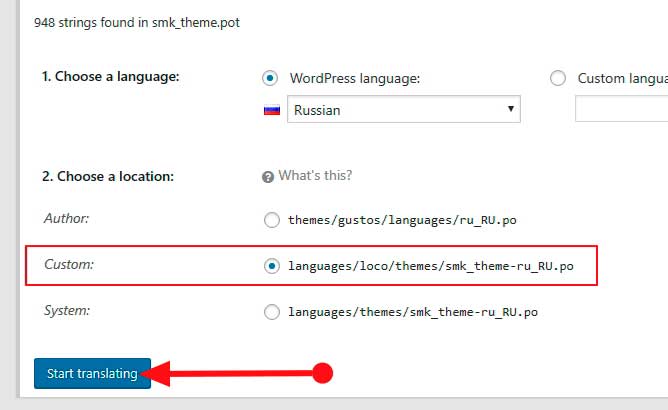
На экране редактора вы увидите все строки, определенные темой в файле шаблона. Не переведенные строки показаны жирным синим цветом ( 1 ). В начале все они будут не переведенными. Основы редактора достаточно понятны, выберите английскую строку вверху и введите свой перевод в панели внизу ( 3 ):
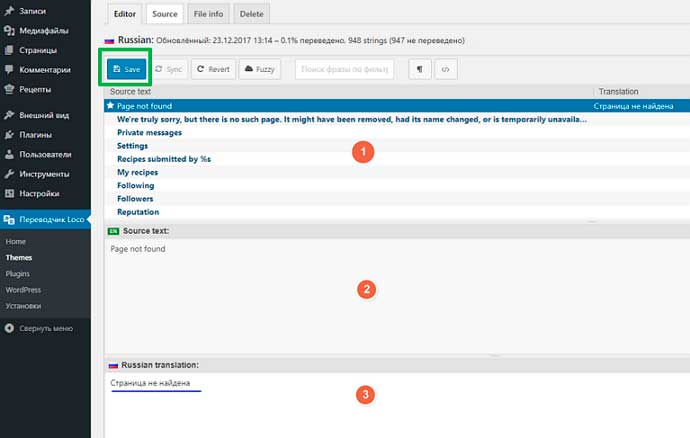
После каждого перевода строки, не забывайте нажать кнопку Save (Сохранить). В примере, нужно перевести 948 строк, это на несколько часов. Если хорошая тема, то не жалко и потратить своё время. В ближайшем будущем разработчики плагина хотят интегрировать Google и Bing для автоматического перевода плагинов и тем. Тогда будет ещё круче.
Да, и ещё. Для перевода используйте переводчики от Google и Яндекса, так как, они переводят слова/предложения по разному. У кого то перевод лучше, а где то хуже, так что, выбирайте приемлемый для вас вариант.
Таким же методом, товарищи, переводите свои установленные плагины.
Заключение
Этот пост предоставил вам подробную информацию о том, как переводить темы и плагины WordPress. Я надеюсь, что это поможет вам сделать вашу работу проще.
Надеюсь, сегодняшний мой рассказ был вам полезен. Позвольте откланяться и до новых встреч. Пока, пока.
Быстрый перевод темы WordPress: с помощью плагина, вручную, программой и автоматически
Подготовка к переводу в WordPress
Чтобы определится с методом посмотрим есть ли файл pot, содержащийся в папке languages. Зайдем на сервер через FileZilla или на хостинге, проверим наличие. Например, активна тема MH Joystick lite, ищем папку с таким названием.
Переходим по пути wp-content > themes > MH-Joystick-lite, видим папку languages.
Открываем каталог, рядом лежат три собственных перевода: испанский, немецкий и индонезийский.
Если папки нет, файл не предусмотрен авторами темы, то переходим к следующему методу. Если pot есть, то спуститесь пониже.
С помощью редактирования файлов
Используем данный способ перевода темы, если в ней нет файла pot. Внизу есть надпись COPYRIGHT, давайте переведем.
По логике вывод надписи должен быть в footer.php. Откроем через стандартный редактор кода в панели WordPress.
Посоле перешел на сайт, проверил работу.
Отлично с задачей справились. Конечно, разобрать весь перевод по не получится, потому что фраз и строк много, дал вам алгоритм:
Процесс будет долгим, если честно, то процентов 10-15 не сможете обработать, потому что они закодированы через ядро WP.
Русифицировать полностью программой Poedit
Если файл pot имеется только на сервере, то скачиваем на компьютер.
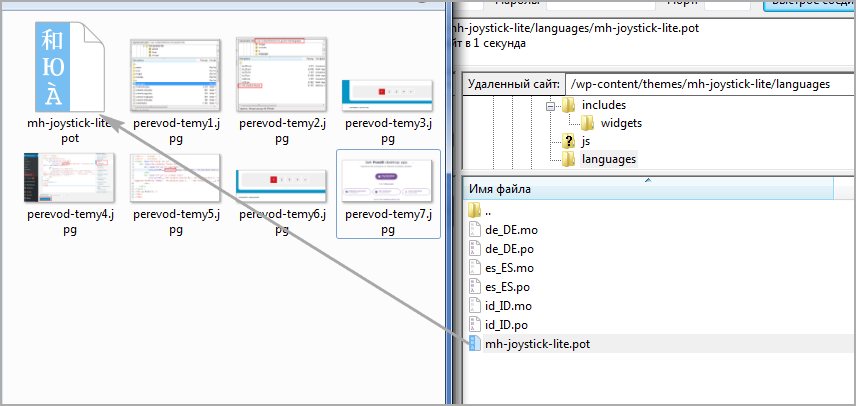
Запускаем Poedit, нажимаем кнопку Открыть, далее находим скачанный объект и загружаем.

Откроется окно, выбираем Создать новый перевод, появится меню, выбираем язык и OK. Не изменяем текст в окне Исходный текст, это может привести к ошибкам.

Программа покажет все строчки для локализации. Жмем на каждую и смотрим:
Так от строчки к строчке переходите, можете пользоваться автоматическим переводом. Давайте в списке найдем копирайт.
На скриншоте отметил, что такие элементы переносим вместе с разметкой, то есть хвост © %1$s %2$s оставляем, и меняем только надпись. Будем считать что перевод WordPress готов, находим сохранить.
Название оставляем по умолчанию ru_RU формат po, находим сохранить. На компьютере сохраняться два файла po и mo, загружаем в папку languages на сервере.
Переходим на сайт и смотрим, что отображается.
Получилось, так переводите все фразы. Процесс полностью регулируете вы и если что-то пошло не так, то можно все вернуть на свои места.
Делаем перевод на русский язык с помощью плагина Loco translate
Теперь разберем момент, когда не потребуется от вас FTP соединения. Устанавливаем и активируем бесплатный плагин Loco translate.
После активации появится раздел Loco translate, заходим и ищем тему, в нашем случае находится в разделе Активные.
Видим, что в числе загруженных языков русского нет, да и те что присутствуют переведены не полностью. Находим Новый язык.
Находим копирайт и делаем к нему перевод, после жмем сохранить.
Проверил, работает, так можем в онлайн режиме создавать для темы WordPress переводы. Loco Translate не имеет конкурентов, остальных рассматривать не буду.
Автоматический перевод
Для плагина Loco Translate есть дополнительная надстройка, помогающая автоматически делать целиком перевод тем. Вводим в поиске по плагинам такой текст Loco Automatic Translate Addon, устанавливаем и активируем.
В плагине появится новый раздел, заходим в него и теперь нужно настроить интеграцию с сервисом Яндекс Переводчик. Жмем на ссылку.
Перекинет на страницу API Яндекс, выбираем API key. Чтобы пользоваться вы должны иметь зарегистрированный аккаунт в Яндексе, то есть почту.
Откроется страница, находим Create a new key, и система автоматически сгенерирует ключ, копируем его.
Идем в плагин, вставляем в поле и нажимаем save.
Если синхронизация прошла успешно, то красной надписи ошибки не будет. В панели появится новая кнопка Auto Translate, нажимая на нее, инструмент начинает делать запросы к Яндексу и вставлять фразы. Как только процесс закончится, появиться всплывающее окно, для окончания жмем OK.
Плагин WordPress не смог обработать 2% фраз, можете их поискать и вручную исправить, либо оставить. У автоматики есть не точности.
Сервис условно бесплатный, не увлекайтесь щедростью Яндекса, может забанить аккаунт за излишнюю активность. Чтобы более детально разобрать процедуру перевода приложу авторское видео.
Чек лист действий
Подведем итог и сделаем короткую пошаговую инструкцию по переводу шаблонов:
На этом закончу мы смогли ответить как сделать перевод темы WordPress с помощью 3 простых способов. Инструкция полезна для чайников и уже опытных пользователей WP. Удачи!
Как переводить темы на WordPress
Эта будет несколько необычная заметка. В ней буду рассказывать не столько о работе с программами перевода (хотя о них скажу более чем достаточно), сколько об особенностях внедрения перевода в тему на WordPress.
Что представляют из себя файлы перевода
Файлы перевода имеют расширение .po и .mo. Они создаются с помощью специальных программ, которые будут описаны ниже.
Во время работы с переводом мы используем файл с расширением po:
Как поменять язык темы WordPress
Раньше надо было менять язык файла темы в файле wp-config.php, но сегодня это устарелый метод.
Для отображения сайта на другом языке, в настройках сайта меняем язык. Настройки находятся по такому пути (в адрес вставьте свой сайт):
Чем переводить темы для WordPress
Мне известны две программы для перевода WordPress тем.
Программа Poedit
Poedit — самая популярная, она же появилась первой. Бесплатная версия программы не позволяет проанализировать сайт и создать список для перевода. А вручную всё заносить очень тяжело. Бесплатная версия Poedit может пригодиться, если нужно перевести уже готовый к переводу файл.
В платной версии можно автоматизировать перевод.
Плагин Loco Translate
Плагин бесплатный и позволяет сделать много из того, что программа Poedit делает платно.
Плагин Loco Translate не только переводит темы, но и плагины. Интерфейс у программы очень удобный и ничего лишнего.
В данном случае остановимся на переводе тем. На скриншоте ниже видно, что для сайта созданы два языка. Если языкового файла нет, его можно сгенерировать нажав на ссылку Create template:
Заходим внутрь нужного языка и видим минималистический интерфейс со всем необходимым:
Как поменять папку для файлов перевода WordPress
Для переводов тем в WordPress существует папка по умолчанию languages. Находится она в не папки темы, а в папке wp-content. Мне не нравится держать файлы одной темы в разных местах, поэтому подключаю папку с темами внутри своей темы. Для этого в файл functions.php надо добавить:
Добавляется это в функцию setup темы:
Как внедрить перевод в тему своего сайта
Текст в теме WordPress находится в разных конструкциях html и php. Отсюда по разному эти php вариации будут выглядеть.
1. echo __(
Самый простой вариант:
где ploshadka — это ваш домен.
2. printf в несколько строк
Иногда необходимо изменить конструкцию, чтобы было легче внедрить перевод:
Результат будет иметь такой вид:
3. printf в одну строку
Если необходимо, чтобы в переводе был и русский и английский текст одновременно, который позже переведем только на английский:
Результат будет как и в предыдущем варианте:
Но при этом в программе перевода потребуется перевести только одну строчку. А это очень удобно.